这篇文章主要介绍“win7系统怎么阻止一切弹窗广告”的相关知识,小编通过实际案例向大家展示操作过程,操作方法简单快捷,实用性强,希望这篇“win7系统怎么阻止一切弹窗广告”文章能帮助大家解决问题。
win7阻止一切弹窗广告的方法
1.首先进入到我们的电脑管家当中,找到【工具箱】,我们在当中选择【拦截弹窗】功能。
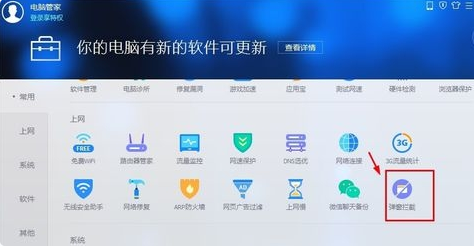
2.此时就会进入到弹窗拦截的页面当中,我们如果不想进行拦截可以选择右侧【取消拦截】。
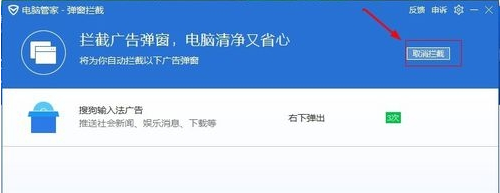
3.当遇到新的垃圾弹窗广告时,点击左侧【+】号,就能够添加新的弹窗。
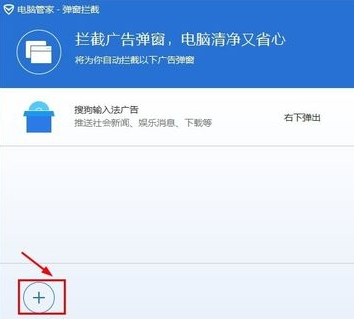
4.此时勾选想要拦截的名单,将其添加到拦截名单当中即可。
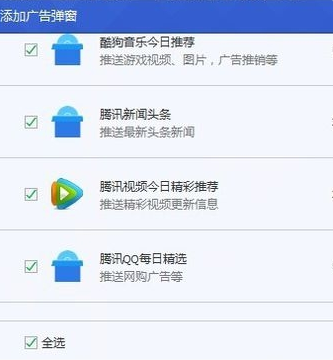
5.最后点击【确定】,那么下次启动计算机时,这些广告弹窗就不会再次弹出啦。
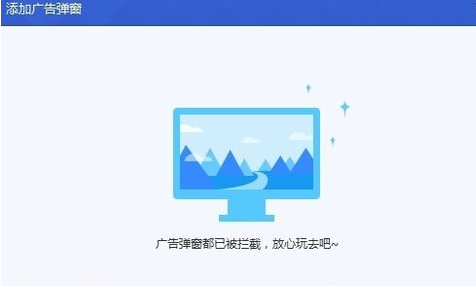
关于“win7系统怎么阻止一切弹窗广告”的内容就介绍到这里了,感谢大家的阅读。如果想了解更多行业相关的知识,可以关注亿速云行业资讯频道,小编每天都会为大家更新不同的知识点。
亿速云「云服务器」,即开即用、新一代英特尔至强铂金CPU、三副本存储NVMe SSD云盘,价格低至29元/月。点击查看>>
免责声明:本站发布的内容(图片、视频和文字)以原创、转载和分享为主,文章观点不代表本网站立场,如果涉及侵权请联系站长邮箱:is@yisu.com进行举报,并提供相关证据,一经查实,将立刻删除涉嫌侵权内容。
原文链接:http://www.zhuangjiba.com/soft/27115.html